php小编西瓜为您介绍如何在WPS便签中快速轻松地统计字数。在使用WPS便签时,统计字数是一个非常实用的功能,可以帮助我们了解文档的篇幅和内容量,方便进行编辑和调整。下面我们将详细介绍WPS便签中如何进行字数统计的操作步骤。打开WPS便签,选择要统计字数的文档,点击工具栏上的“工具”选项,然后选择“字数统计”即可看到文档的字数统计结果。这样就可以轻松快速地统计WPS便签中的字数了。

1、在打开的Wps便签的页面中,点击想要查看字数的便签。

2、在打开的便签页面中,我们点击右上角的“更多”按钮。
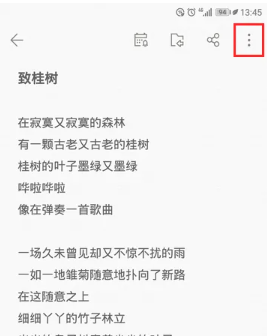
3、接着在弹出的更多下拉菜单中点击“字数统计”的菜单项。
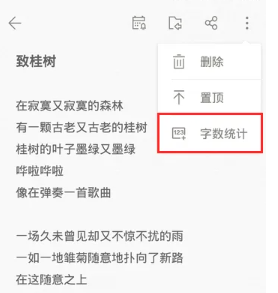
4、这时就可以查看到该便签中所有的文字统计结果了。
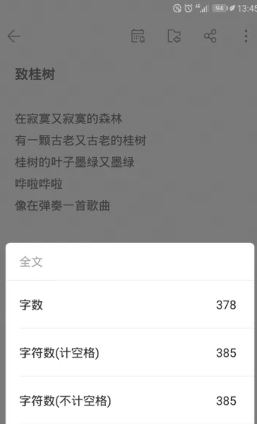
5、如果只是想要查看便签中的部分文字,我们只需要选中便签中的文字。
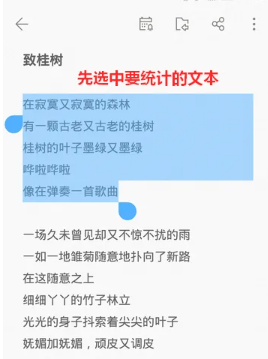
6、长按选中的文字,在弹出菜单中就可以查看到选择区域文字的字数了。
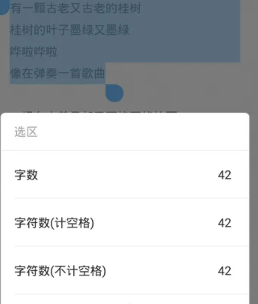
以上是wps便签怎么统计字数的详细内容。更多信息请关注PHP中文网其他相关文章!




